Instalacja penalu netdata - monitoring serwera (Debian).
Dystrubucja: Debian 10, Debian 11
Bardzo funkcjonalny i darmowy panel, który nie używa wielu zasobów serwera, nie wymaga zakładania kont i nie rozsyła danych diagnostycznych.
Czy zastanawiałeś się kiedyś, jak skutecznie monitorować statystyki swojego serwera w czasie rzeczywistym, nie martwiąc się o skomplikowane konfiguracje czy potencjalne ryzyko utraty danych? Jeśli tak, to trafiłeś we właściwe miejsce! W tym poradniku dowiesz się, jak zainstalować Netdata - bezpłatny skrypt do monitorowania statystyk serwera, który nie tylko jest prosty w użyciu, ale również nie wymaga tworzenia dodatkowych kont użytkowników, nie przesyła danych statystycznych na zewnątrz i jest niesamowicie oszczędny pod względem zasobów systemowych.
Netdata to narzędzie stworzone z myślą o tym, abyś mógł śledzić kluczowe parametry swojego serwera w czasie rzeczywistym, dostarczając szczegółowych informacji na temat wydajności, zużycia zasobów i wielu innych istotnych metryk. Co więcej, instalacja Netdata jest szybka i bezbolesna, a skrypt działa na zasadzie "włącz i korzystaj", eliminując niepotrzebną skomplikowaną konfigurację. Netdata to rozwiązanie, które po prostu działa. Przejdźmy zatem do kroku pierwszego i zainstalujmy to potężne narzędzie!
Poradnik ma charakter wyłącznie demonstracyjny. Dopasuj konfigurację i zabezpiecznia do swoich potrzeb.
Instalacji netdata w Debian
Zaloguj się na konto SSH jako root i wykonaj aktualizację.
apt update
apt upgrade
Przyda Ci się także firewall UFW - aby łatwo dodawać regułki iptables. Jeśli chcesz, zobacz jak zainstalować UFW
Aby zainstalować Netdata wydaj polecenie:
apt install netdata
Normalnie panel netdata pracuje na adresie lokalnym 127.0.0.1/localhost, zakładając że instalujesz go na VPS i chcesz się łączyć nim ze swojego komputera, wskaż publiczny adres IP serwera.
Edytuj plik:
nano /etc/netdata/netdata.conf
podając w miejsce PUBLICZNY_IP_SERWERA_VPS publiczny adres IP serwera VPS
[global]
run as user = netdata
web files owner = root
web files group = root
# Netdata is not designed to be exposed to potentially hostile
# networks. See https://github.com/netdata/netdata/issues/164
bind socket to IP = PUBLICZNY_IP_SERWERA_VPS
Następnie przeładuj usługę:
systemctl restart netdata
Adres panelu znajdziesz teraz pod adresem http://{vps}.serwervps.pl:19999/ lub http://PUBLICZNY_IP_SERWERA_VPS:1999
Jeśli nic się nie wyświetla - to dobrze :-). Musisz jeszcze odblokować port 19999 w firewallu systemowym. Do tego celu łatwo posłuży Ci wspomniany wcześniej pakiet UFW.
ufw allow from TWÓJ_ADRES_PUBLICZNY_KOMPUTERA proto tcp to any port 19999 comment 'Ja-do-netdata'
Ważne! Nie pomijaj. Aby zapezpieczyć panel netdata przed niepowołanym dostępem, odblokuj port 19999 tylko dla Twojego adresu IP z którego łaczysz się z serwerem. Możesz też skorzystać z metody VPN.
Dla przykładu, gdy publiczny adres IP komputera to 83.24.15.84:
ufw allow from 83.24.15.84 proto tcp to any port 19999 comment 'Ja-do-netdata'
root@adamhitme:~# ufw status verbose
Status: active
Logging: on (low)
Default: deny (incoming), allow (outgoing), deny (routed)
New profiles: skip
To Action From
-- ------ ----
80/tcp ALLOW IN Anywhere
443/tcp ALLOW IN Anywhere
22/tcp ALLOW IN Anywhere
19999/tcp ALLOW IN 83.24.15.84 # Ja-do-netdata
Aby przeładować regułki firewall, wydaj polecenie:
ufw reload
Przejdź teraz na stronę panelu w przeglądarce.
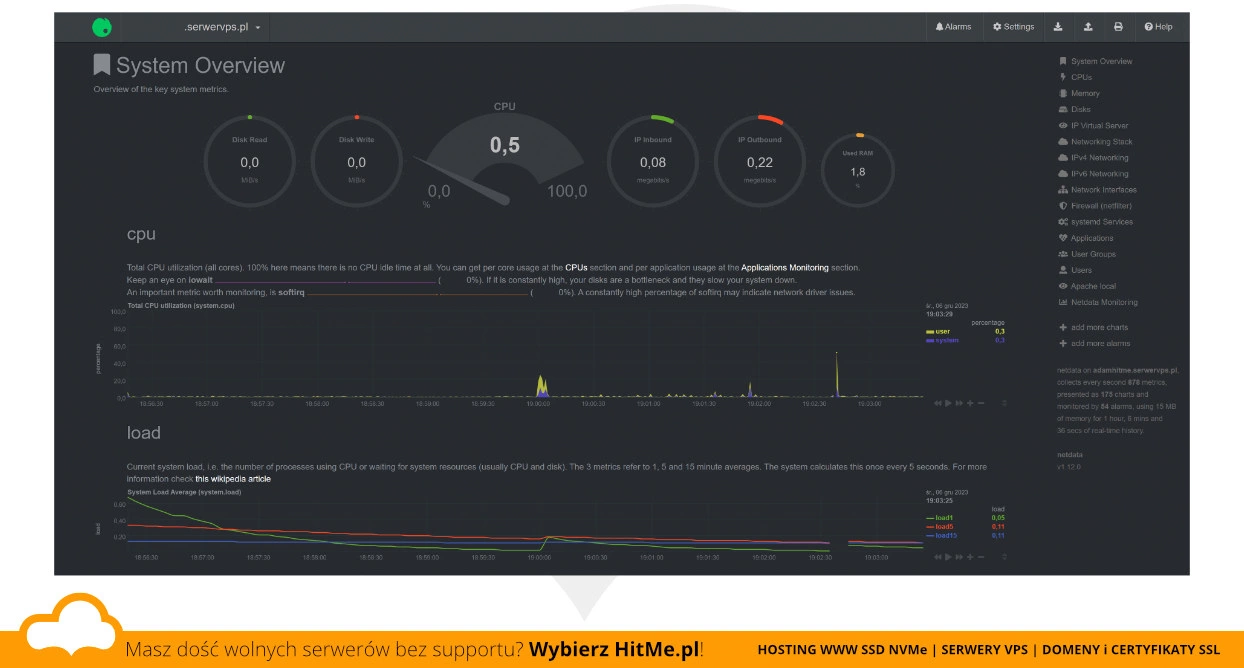 netdata. Panel główny.
netdata. Panel główny.
Po prawej stronie znajdziesz sekcje tematyczne odnośnie różnych metryk Twojego serwera.
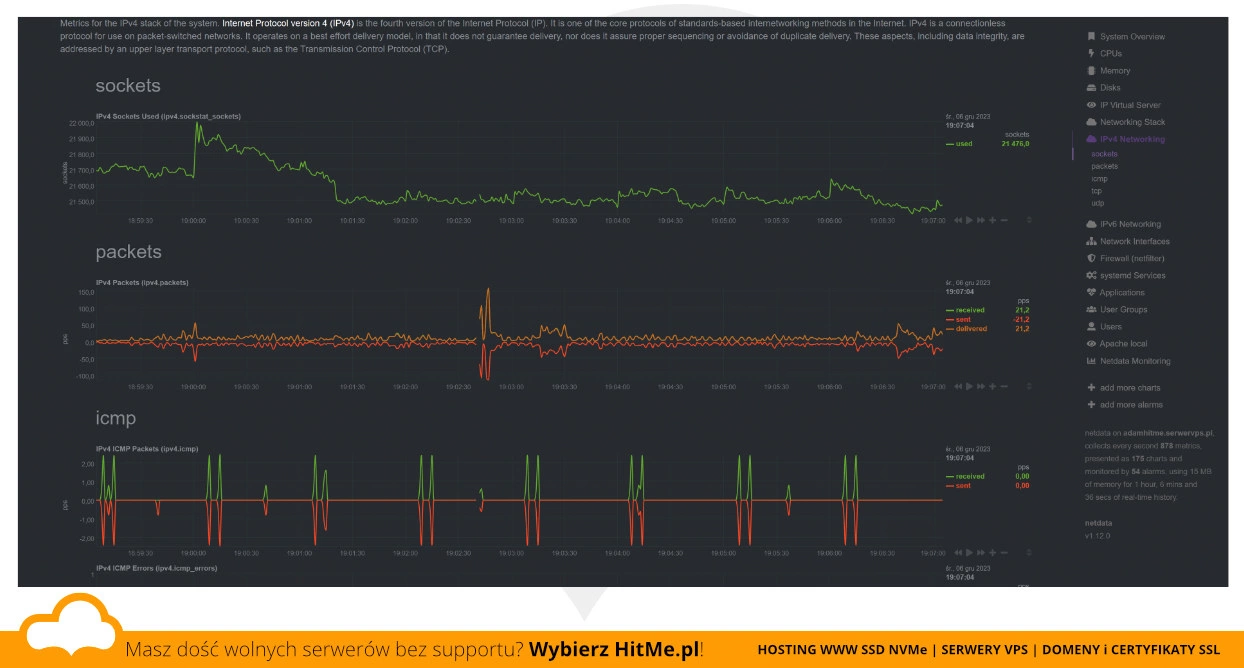 netdata. Sekcje tematyczne.
netdata. Sekcje tematyczne.
Panel netdata dostęp tylko przez VPN
Możesz skorzystać też z poradnika VPN Wireguard i ustawić aby panel netdata był dostępny tylko z sieci lokalnej VPN.
W tym celu zainstaluj VPN Wireguard i otwórz port 19999 tylko dla sieci lokalnej VPN:
ufw allow from 10.7.0.0/24 proto tcp to any port 19999 comment 'vpn-do-netdata'
Panel netdata dostępny będzie pod adresem np. http://10.7.0.1:19999/